官方文档:http://mininet.org/walkthrough/
翻译的官方文档:https://segmentfault.com/a/1190000000669218
ovs-ofctl相关指令:http://blog.csdn.net/rocson001/article/details/73163041
sudo mn --topo-single,3 --mac --switch-ovsk --controller-remote, ip = 192.168.56.1
运行mininet并创建一个简单的topo(1个switch,3个host);创建的host拥有的mac地址相当于独立的IP,OpenFlow switch拥有3个端口;创建的switch连接到remote控制器上。
mininet>
1)nodes 查看mininet中节点的状态
2)help 获取帮助列表
3)h1 ifconfig 查看host1的IP等信息
4)xterm h1 打开host1的终端
5)exit 退出mininet登录
6)iperf h1 h2 测试h1和h2之间的带宽,用TCP
7)net 显示link状态
8)h1 ping -c 4 h2 检查两个主机间的连通状态
解释:该命令只会ping 4次,在命令中出现代表主机的字符串时,即上面的h2,该节点名称会被其ip地址替代。上面的ping命令能让我们看到Openflow控制流量。主机h1请求h2的MAC地址的ARP数据包,触发了上传控制器的packet_in消息。然后控制器将packet_out消息洪泛到其他交换机端口(这里只有和h2相连的端口),主机h2发现ARP请求进行回复。回复同样上交控制器,控制器将其发送给h1并下发一条流表项。如下图的一次完整通信:

现在h1就知道h2的mac地址,并且能ping通了,此时再ping,发现耗时更短。因为交换机中已经有转发icmp流量的流表项了,所以之后的ping都不会产生控制流量(即发给控制器的),icmp包直接通过交换机流表项快速转发出去。
9)dump 输出各节点信息
10)iperfudp 测试带宽,用UDP
11)dpctl 相关命令
1.dpctl dump-flows 查看topo中的所有流表
2.s1 dpctl dump-flows tcp:127.0.0.1:6634/6654 如果topo只有一个交换机可以执行这个命令,查看属于s1交换机的流表项【如果在虚拟机跑floodlight就是6654,如果在物理机跑floodlight,需要在建topo时加上listenPort=6654,即 ,这样就可以正常执行这个命令和下一个命令,且端口号是在交换机个数的基础上叠加的】
,这样就可以正常执行这个命令和下一个命令,且端口号是在交换机个数的基础上叠加的】
例子如下:
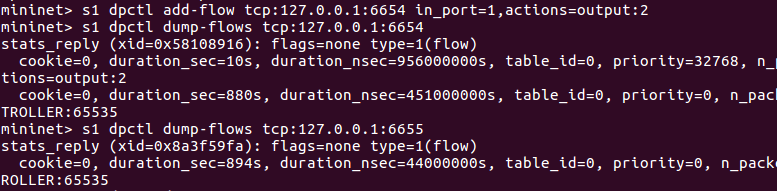
【dpctl 【命令】,mininet会对每个交换机执行【命令】,发现上图s1并没有对某一个ip+port进行绑定】
3.s1 dpctl add-flow tcp:127.0.0.1:6634/6654 in_port=1,actions=output:2 如果topo只有一个交换机可以执行这个命令,在s1交换机上添加流表项
4.dpctl add-flow in_port=1,actions=output:2 给topo中的所有交换机都添加这个流表项
如果topo中有多个交换机应该执行如下命令做相应操作:
1.在非mininet终端下,执行命令:sudo ovs-ofctl dump-flows s2:查看s2交换机的流表项
2.在非mininet终端下,执行命令:sudo ovs-ofctl add-flow s1 in_port=2,actions=output:1 :给s1交换机添加流表项
流表信息如下: 
12)link s1 s2 down 断开s1和s2之间的链路,此操作后会使经过s1和s2链路的主机ping不通,而连在同一个交换机上的主机可以ping通
13)link s1 s2 up 连接s1和s2之间的链路
14)sudo mn -c 在非mininet终端下,执行该命令,可以clear上一次退出topo所遗留的文件。在一次exit后,必须执行该命令,否则会导致topo创建不成功。
sudo mn --switch ovs --controller ref --topo tree,depth=2,fanout=8 ---test pingall 指定远程控制器:【--controller=remote,ip=192.168.199.12,port=6653】
创建一个树形拓扑,2层,9个交换机,1个核心交换机+8个接入层交换机(星型拓扑),64个主机(每个接入层交换机连8台主机)。
ovs表示用的是Open vSwitch交换机,ref表示用的是Openflow/Stanford reference controller(估计是mininet自带的)。最后用pingall测试了一下,很耗时,并且pingall结束后,命令行都没有出来网络就直接关闭了。
mn命令代表的sh文件,路径为mininet/bin/mn。文件语言格式确实就是python(#!/usr/bin/env python,多了个env),但好像没有py后缀?并且mn命令并没有用到python来编译(即并不是sudo python mn),这就不太懂了。查了一下,关键是python头部中env的区别,解释。
如果最后面不加--test pingall,运行后就会进入命令行mininet>模式,而不是pingall结束后就直接将网络关闭了。
$ sudo mn --test pingall --topo single,3 拓扑:一个交换机连3主机。测试连通性后关闭网络。 $ sudo mn --test pingall --topo linear,4 拓扑:线性的4交换机4主机,即交换机一条线,每个交换机只连一个主机。 $ sudo mn --test pingall --topo tree,depth=2,fanout=2 拓扑:3个交换机4个主机,构成两层的树形结构。
简单的开启web服务器和客户端相关的命令:
mininet>【这里输命令会由mn处理】 (1) mininet> h1 ping h2 (2) mininet> h2 python –m SimpleHTTPServer 80 >&/tmp/http.log & (3) mininet> h1 wget –O – h2
(4) mininet> h2 kill %python
(1)h1指明发起命令的主机,后面是具体命令,相当于打开了h1的一个虚拟终端,在其中执行h1后面的命令。
(2)表示打开h2的终端,执行一个启动简单python服务器(http)的命令。80表示h2开启的端口号(http),后面看不懂的一串,大概是将日志写到指定文件,这样就不会占用cli终端了(解释:一般执行启动http服务器的python命令后,cli终端会被日志信息占用,此时无法输入其他命令,而有了后面一串,该命令就像是在后台运行,可以继续输其他命令)。
(3)在(2)服务器开启的情况下,向h2请求wget(一般用来文件下载)。该命令就是将h2打开的http服务器下的index页面下载下来了。执行结果如下:(10.0.0.2是h2的ip地址。)
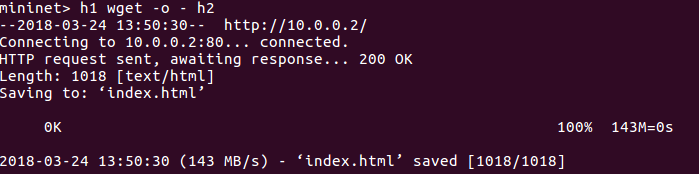
(4)h2关闭服务器。